De forma predeterminada, la Billetera de Google funciona en el modo de producción con identidades reales. Puedes volver a configurar la Billetera de Google para que funcione en el modo de zona de pruebas. Las solicitudes se enrutan al entorno de zona de pruebas de Google.
Te recomendamos que uses el modo de zona de pruebas durante las pruebas de desarrollo y de preproducción. Cuando esté todo listo, puedes volver a cambiar el dispositivo al modo de producción.
Tiempo de actividad de la zona de pruebas
El entorno de zona de pruebas no tiene ANS de tiempo de actividad como nuestro entorno de producción. Si encuentras un error que crees que está relacionado con una interrupción de la zona de pruebas, espera un día hábil estadounidense antes de comunicarte con nosotros. Por lo general, las interrupciones se solucionan por sí solas dentro de ese período. Debido a la posibilidad de que exista tiempo de inactividad, no proyectes que ninguno de tus procesos de lanzamiento esenciales dependa del entorno de zona de pruebas.
Habilita y, luego, inhabilita el modo de zona de pruebas en un dispositivo Android
Puedes habilitar el modo de zona de pruebas con los parámetros de configuración del entorno de TapAndPay. Para regresar al modo de producción, sigue los mismos pasos descritos, pero selecciona producción en lugar de zona de pruebas.
Usa los parámetros de configuración del entorno de TapAndPay
Ejecuta los siguientes pasos para habilitar el modo de zona de pruebas:
- Abre la app de Configuración.
- Desplázate y presiona Google > Todos los servicios
- Desplázate a la categoría Otro y presiona TapAndPay Environment. Si no ves TapAndPay Environment, reinicia tu dispositivo y comienza desde el paso 1.
- Presiona el menú desplegable y selecciona SANDBOX.
- Deberías ver el siguiente diálogo que notifica que el entorno cambió. Presiona Aceptar y reinicia tu dispositivo.
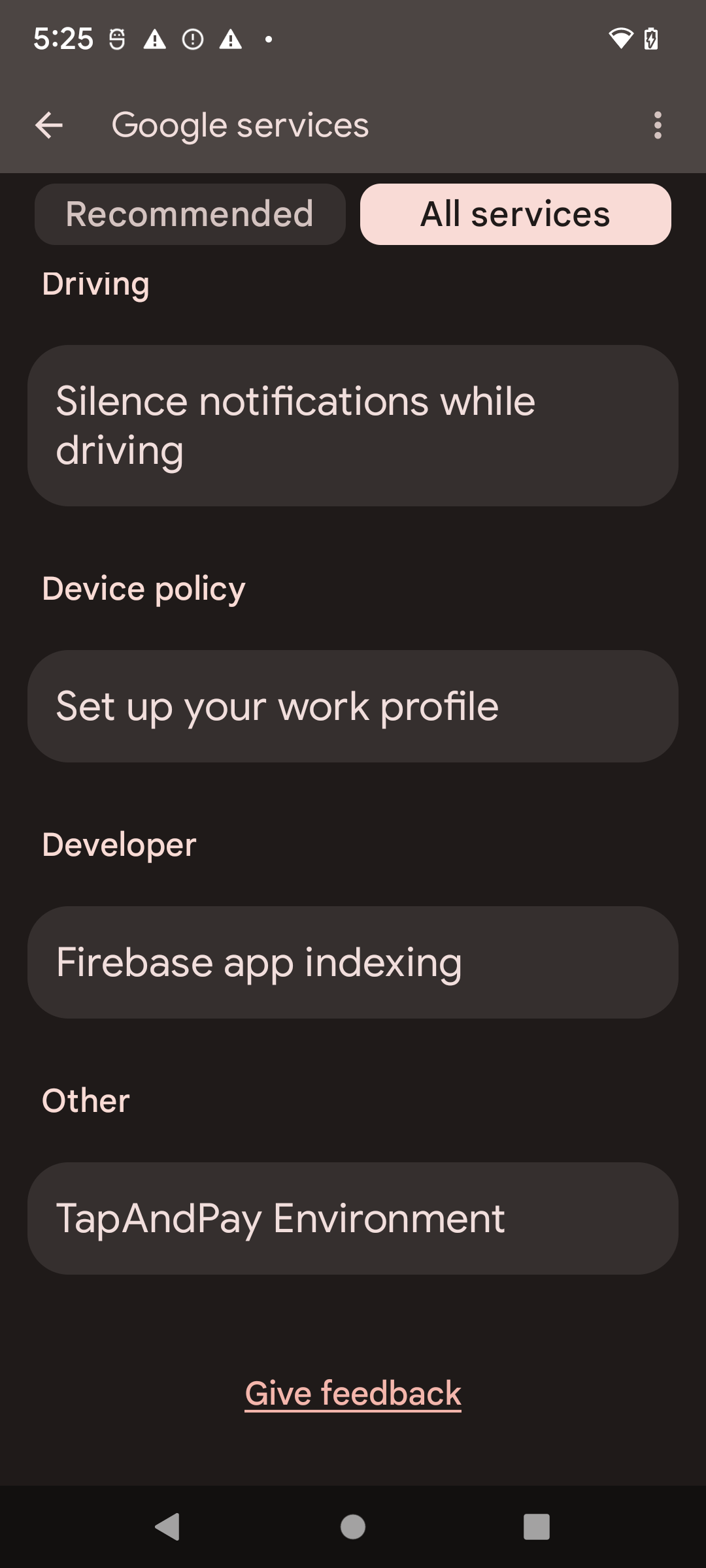
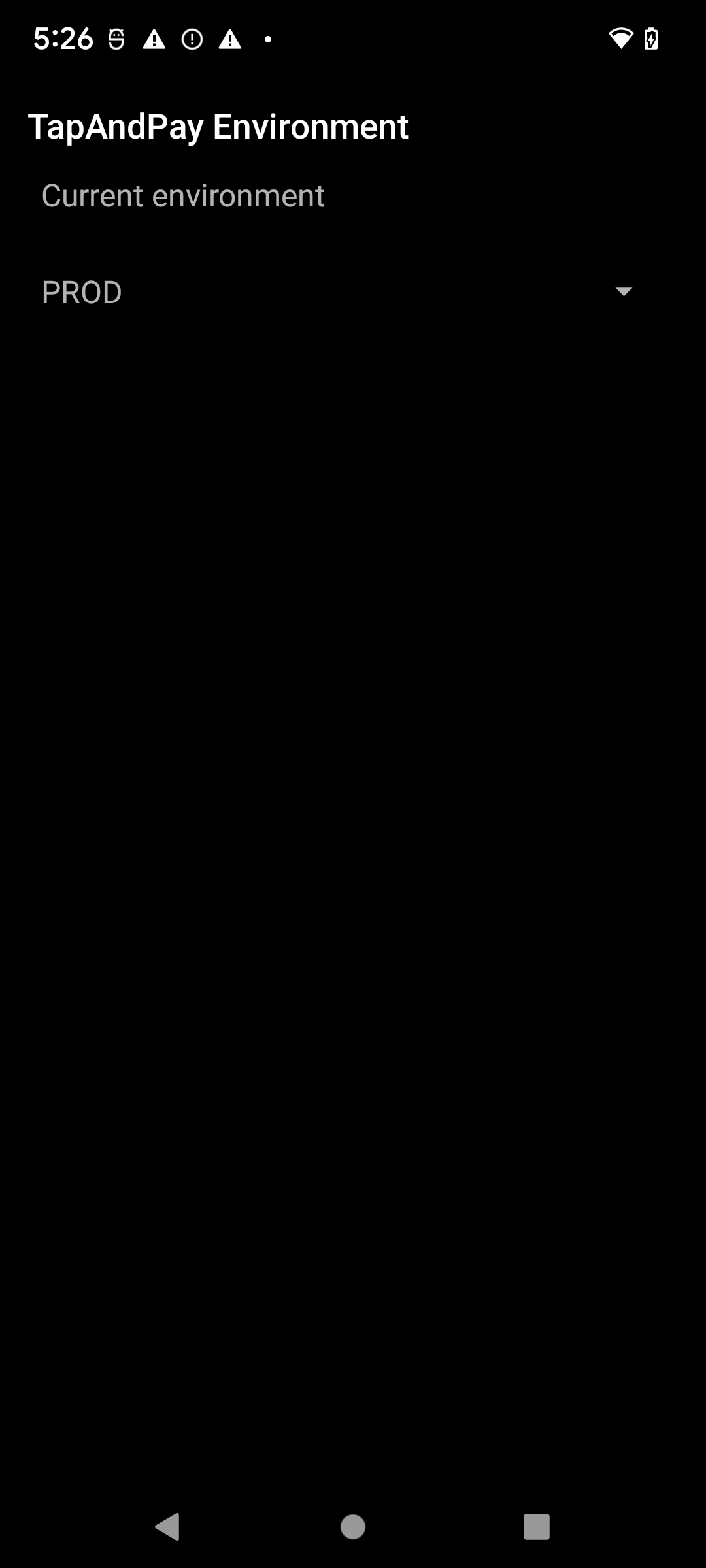
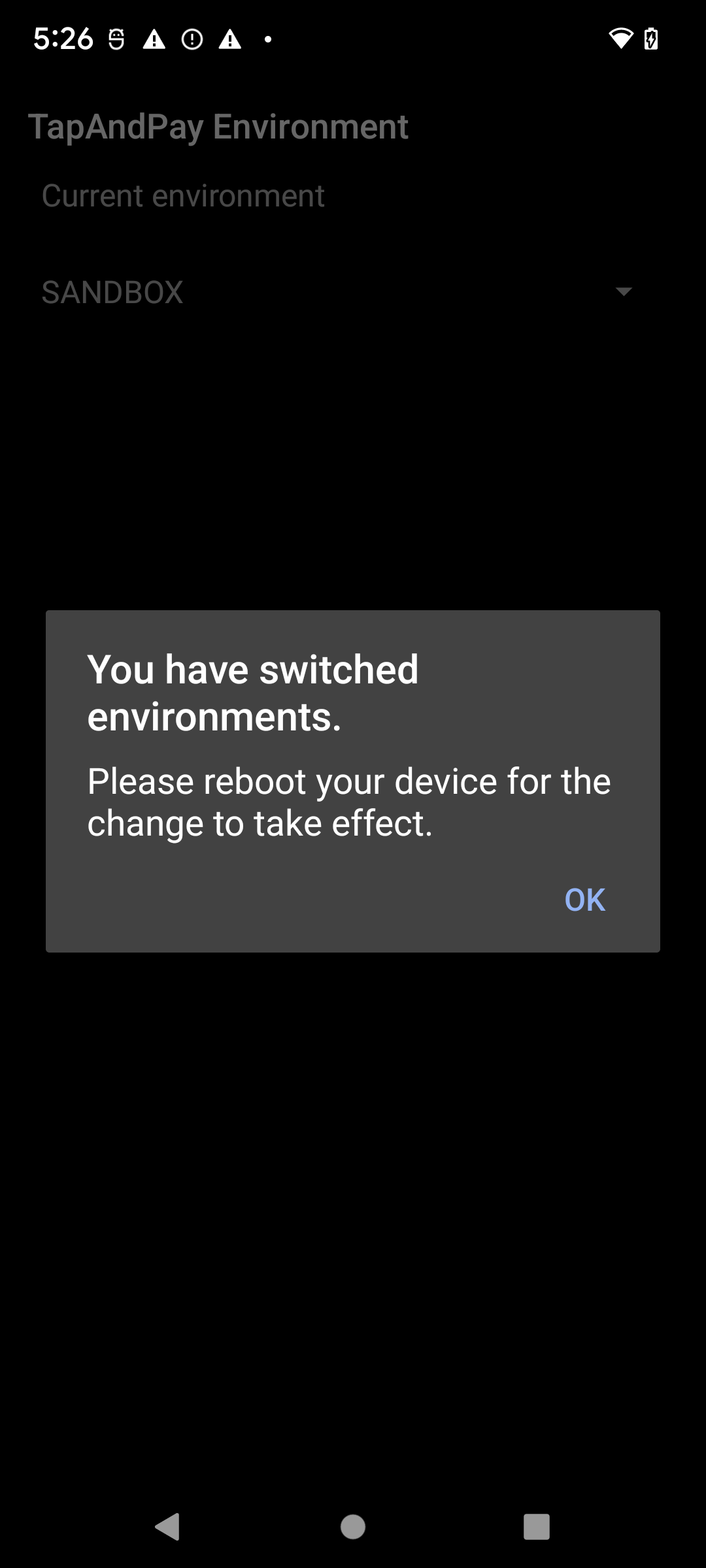
Sincroniza el entorno de la Billetera de Google
Cuando abres la Billetera de Google después de reiniciar, puedes ver el siguiente diálogo , que te pedirá forzar la detención y volver a abrir la Billetera de Google:
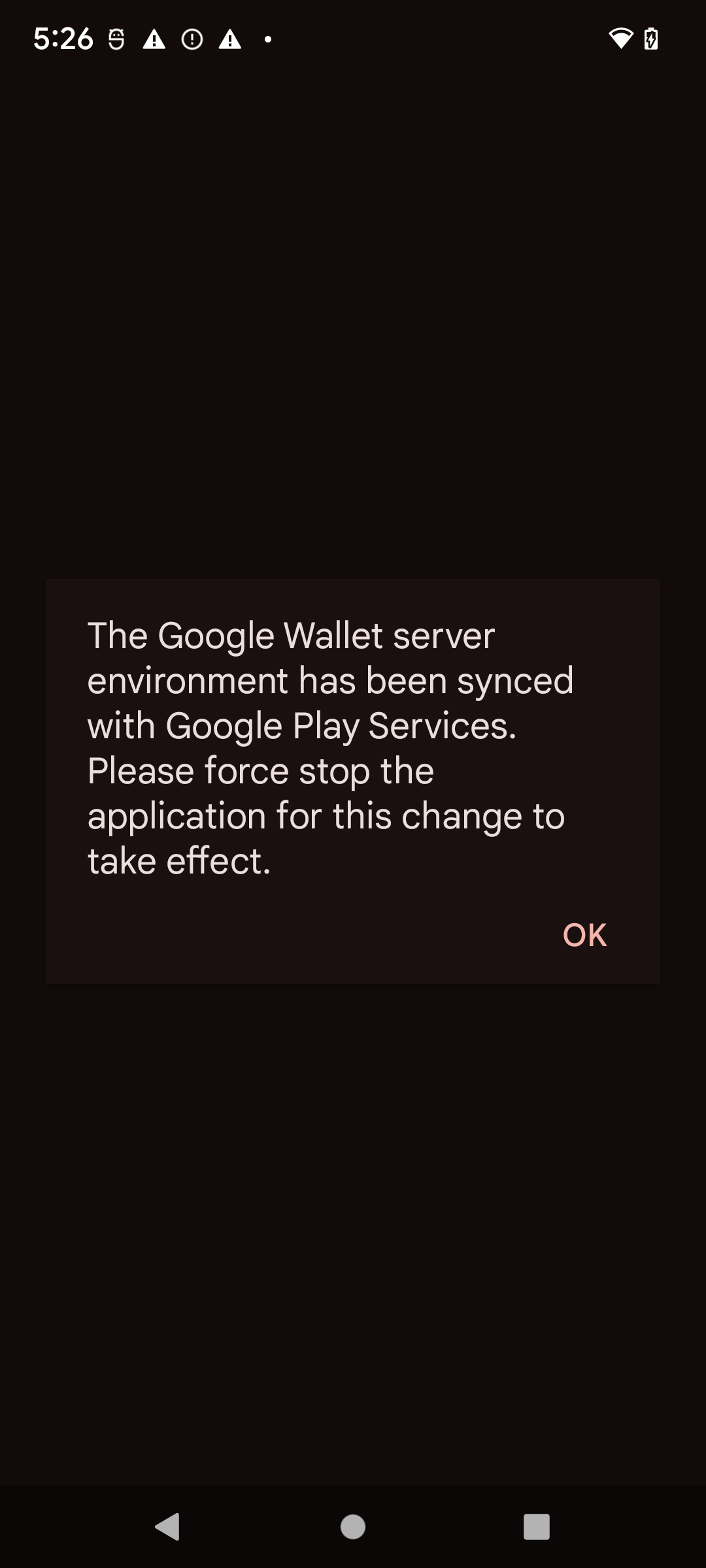
Habilita y, luego, inhabilita el modo de zona de pruebas en un dispositivo Wear OS
Para habilitar el modo de zona de pruebas en un dispositivo Wear OS conectado, agrega un archivo vacío y reinicia, como se muestra en el siguiente ejemplo:
adb shell touch /sdcard/Download/android_pay_env_override_sandboxadb reboot
Para regresar al modo de producción en un dispositivo Wear OS conectado, borra el archivo y reinicia el dispositivo, como se muestra en el siguiente ejemplo:
adb shell rm /sdcard/Download/android_pay_env_override_sandboxadb reboot
Comprueba si tu dispositivo Android está en modo de zona de pruebas o de producción
Para ver si tu dispositivo Android está en modo de zona de pruebas o producción, sigue estos pasos:
- Abre la app de la Billetera de Google .
- En la esquina superior derecha, presiona tu foto de perfil o cuenta > Configuración de la Billetera.
- Desplázate al final de la página y, si ves un mensaje de confirmación que indique SANDBOX, significa que, según la configuración, puedes hacer llamadas a la zona de pruebas. Si no ves ningún mensaje, significa que, según la configuración, puedes hacer llamadas a producción.
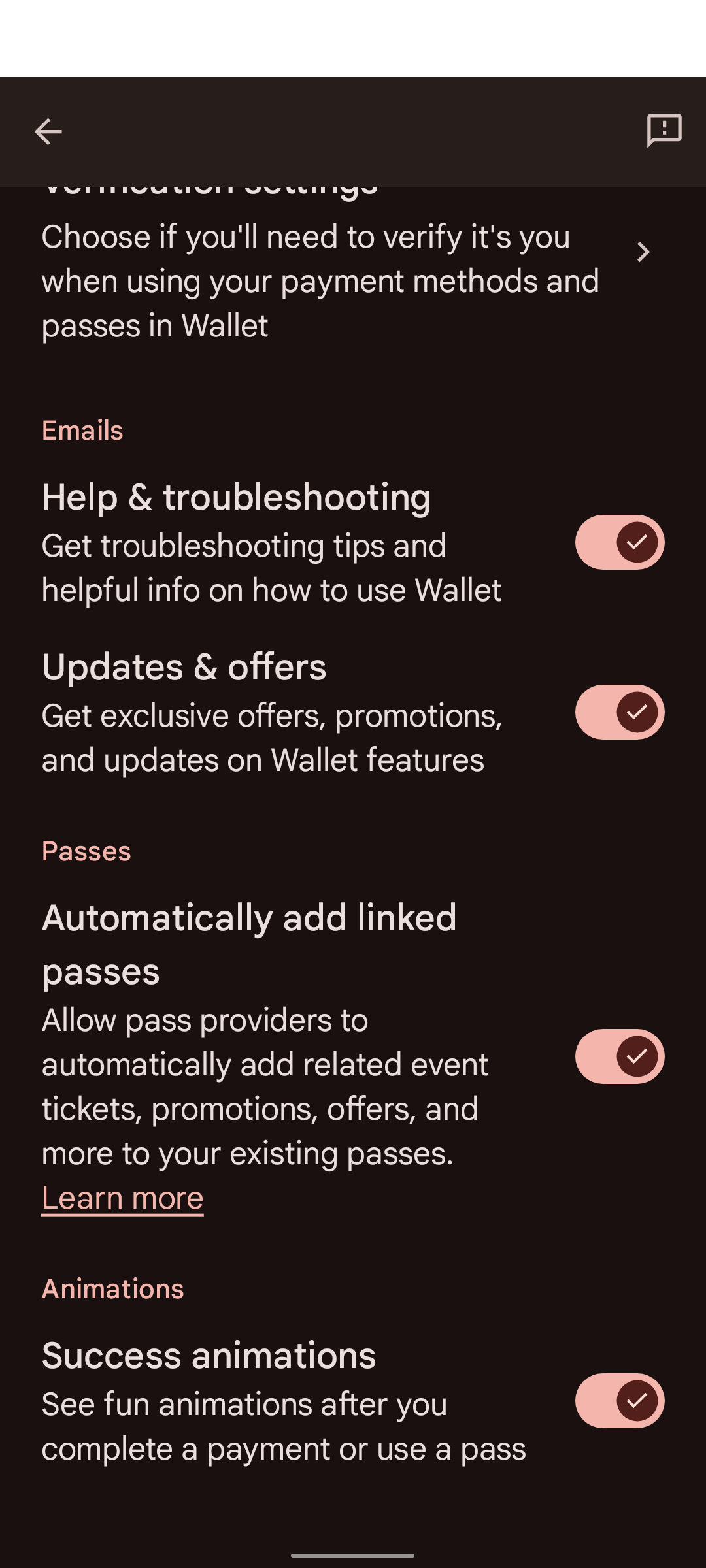
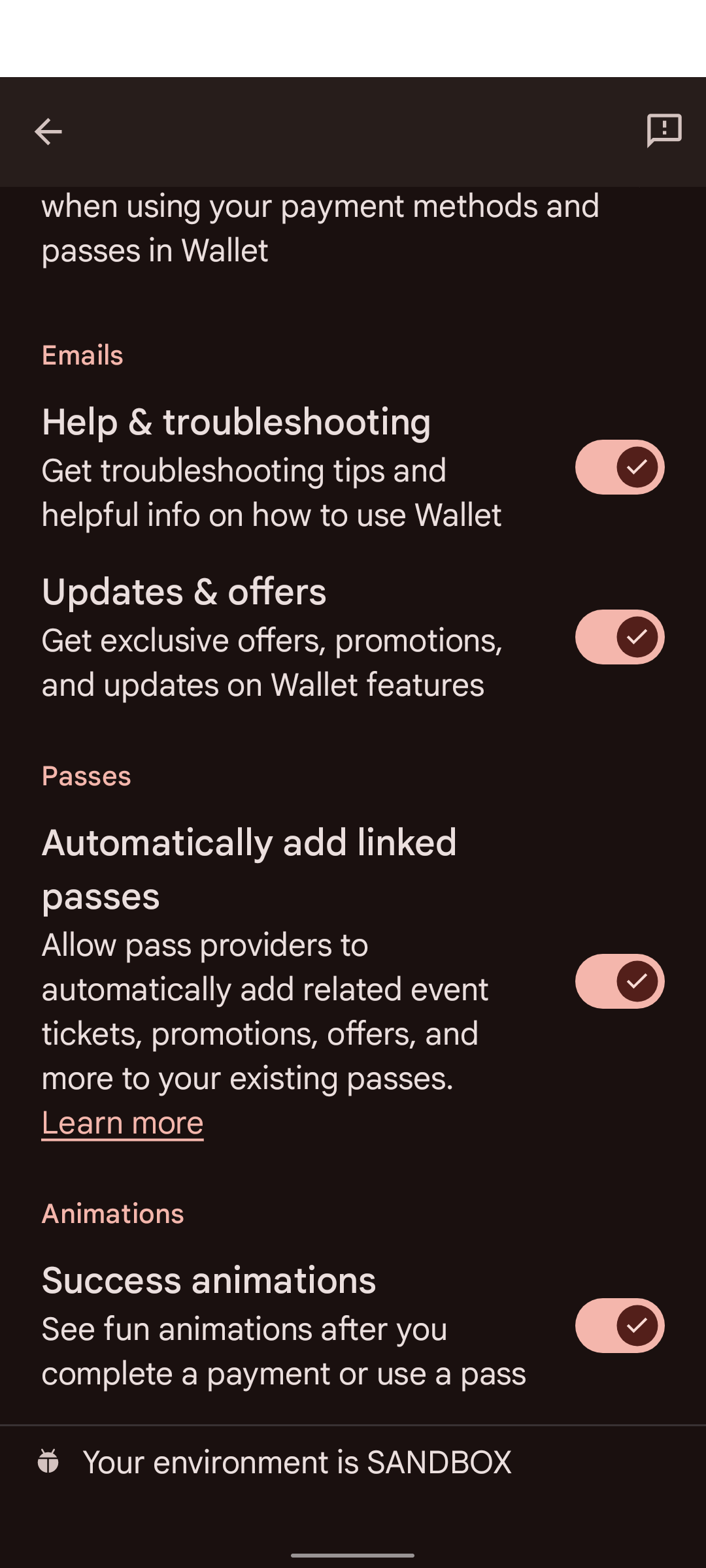
Algunos dispositivos no tienen la Billetera de Google en su Configuración de Google. Para acceder a la configuración de la Billetera de Google, debes usar adb con el siguiente comando:
adb shell am start -n com.google.android.gms/com.google.android.gms.tapandpay.settings.TapAndPaySettingsActivity

